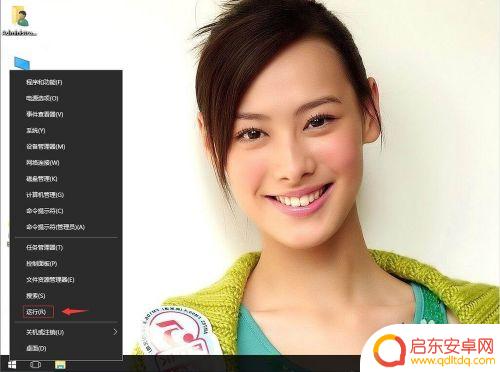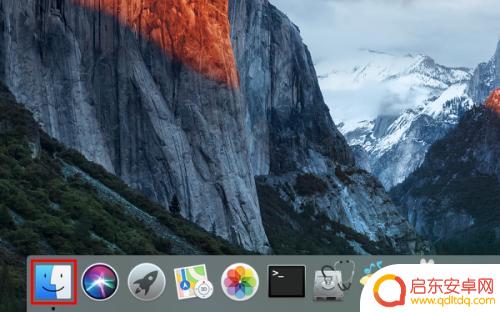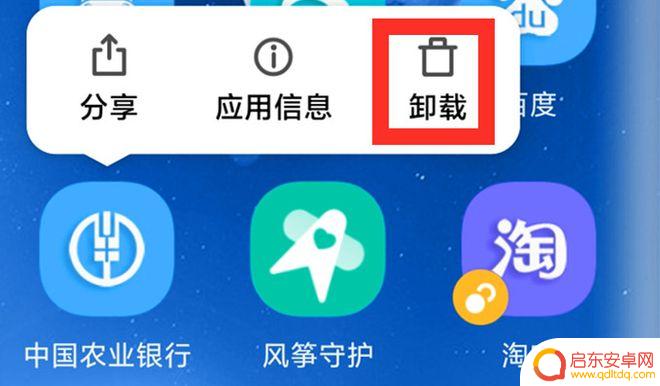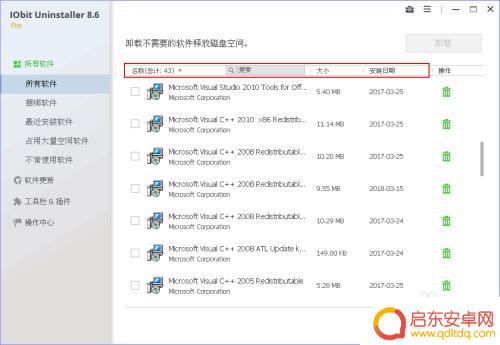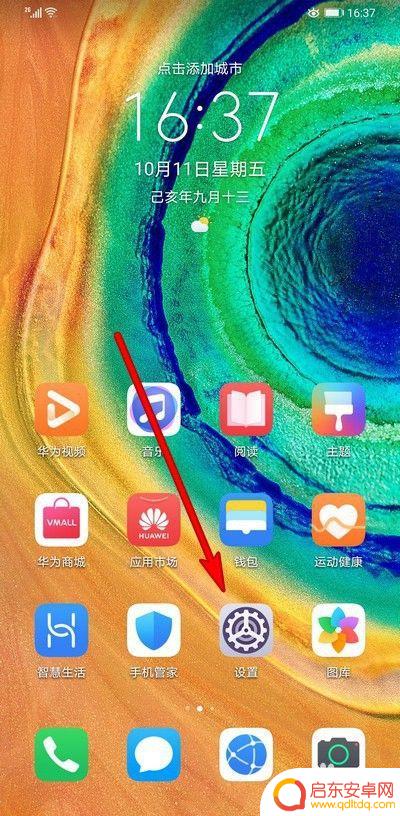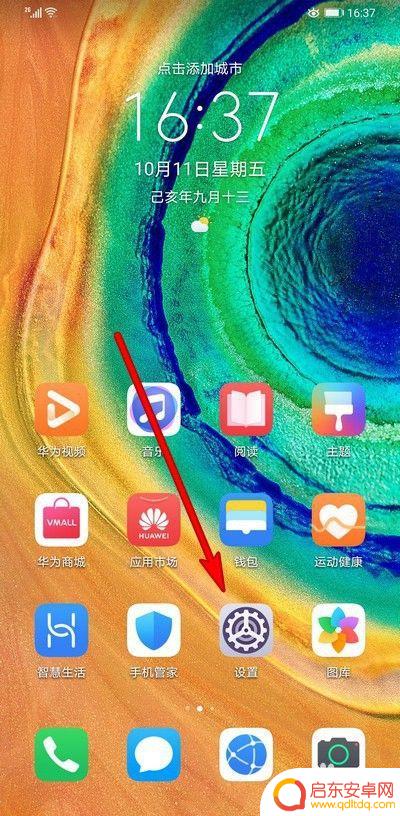苹果手机怎样卸载自带软件 苹果电脑如何彻底卸载软件
在如今的科技时代,苹果手机和苹果电脑已经成为人们生活中必不可少的工具,随着时间的推移,我们可能会发现自带软件或安装的应用程序在我们的设备上占据了大量的空间,从而影响了设备的性能和使用体验。许多人都希望了解如何卸载这些自带软件和应用程序。在本文中我们将探讨苹果手机和苹果电脑如何彻底卸载软件,以帮助您释放设备的存储空间并提高设备的运行效率。
苹果电脑如何彻底卸载软件
步骤如下:
1.首先,点击屏幕底部 Dock 栏最左边的那个图标,以便对系统内的文件进行浏览。
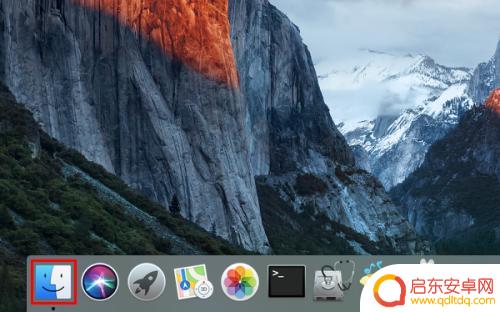
2.打开以后,点击主界面左侧个人收藏下的“应用程序”。
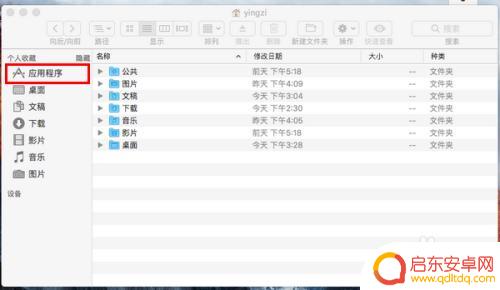
3.然后,在应用程序中找到你想卸载的软件,在上面右击。
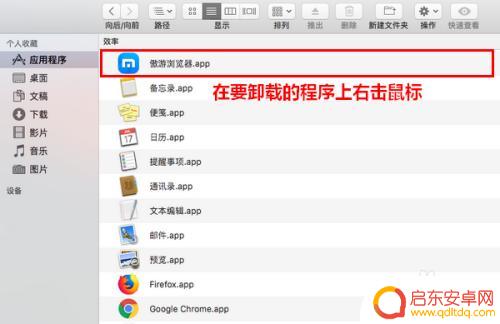
4.在弹出的菜单中,点击“移到废纸篓”。
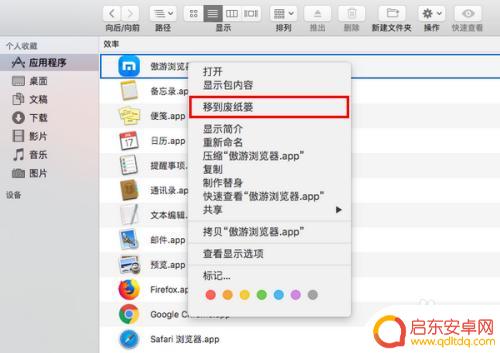
5.这时,将弹出一个对话框,要求你输入当前用户的密码。
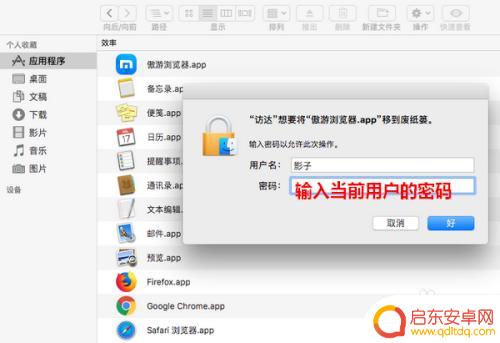
6.密码输入好以后,点击“好”。
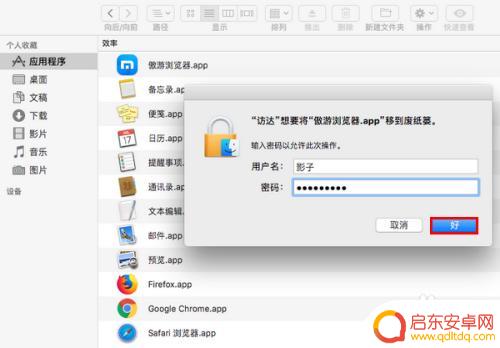
7.点击之后,指定的程序就成功卸载了。
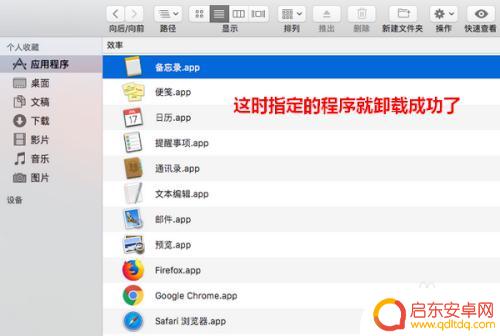
以上就是苹果手机如何卸载预装软件的全部内容,如果你遇到这种问题,可以尝试根据以上方法解决,希望对大家有所帮助。
相关教程
-
手机软件卸载后服务还在怎么删除 Win10系统如何彻底清除软件残留
在如今的数字时代,手机软件已成为我们生活中不可或缺的一部分,有时我们会遇到一些软件不再需要或者出现问题时,需要进行卸载操作。卸载软件并不意味着它...
-
苹果手机自带的软件能不能卸载 苹果电脑如何完全卸载软件
在苹果手机上,虽然有些自带的软件无法直接卸载,但用户仍然可以通过设置中的限制使用功能隐藏这些应用,而在苹果电脑上,完全卸载软件则相对简单。用户只需将应用程序拖拽到废纸篓中,然后...
-
手机怎么彻底删除软件 怎样才能干净彻底地卸载手机上的软件
手机软件的使用已经成为我们生活中不可或缺的一部分,随着我们在手机上安装的软件越来越多,很多人都面临一个共同的问题:如何彻底删除手机上的软件?有时候我们可能只是想暂时卸载某个应用...
-
怎么删除手机上的软件 电脑软件怎样使用IObit Uninstaller卸载
在日常使用手机和电脑的过程中,我们经常会遇到需要删除软件的情况,而对于手机上的软件,通常我们只需要长按应用图标,选择删除即可。而对于电脑软件的卸载,则需要借助专业的卸载工具。I...
-
手机上卸载不了的软件怎么删掉 怎样解决手机上软件无法卸载的问题
在手机使用过程中,有时会遇到一些无法卸载的软件,这给我们的手机使用带来了一些困扰,无论是自带的应用程序还是下载的第三方软件,有时候我们想要删除卸载掉它们,却发现无论如何都无法成...
-
如何卸载手机上无法卸载的软件华为 如何解决手机上无法卸载的软件
在使用华为手机的过程中,我们常常会遇到一些无法卸载的软件,这些软件可能是预装在手机中的,或者是我们在下载应用时不小心安装的。无论是哪一种情况,这些无法卸载的软件给我们带来了不便...
-
手机access怎么使用 手机怎么使用access
随着科技的不断发展,手机已经成为我们日常生活中必不可少的一部分,而手机access作为一种便捷的工具,更是受到了越来越多人的青睐。手机access怎么使用呢?如何让我们的手机更...
-
手机如何接上蓝牙耳机 蓝牙耳机与手机配对步骤
随着技术的不断升级,蓝牙耳机已经成为了我们生活中不可或缺的配件之一,对于初次使用蓝牙耳机的人来说,如何将蓝牙耳机与手机配对成了一个让人头疼的问题。事实上只要按照简单的步骤进行操...
-
华为手机小灯泡怎么关闭 华为手机桌面滑动时的灯泡怎么关掉
华为手机的小灯泡功能是一项非常实用的功能,它可以在我们使用手机时提供方便,在一些场景下,比如我们在晚上使用手机时,小灯泡可能会对我们的视觉造成一定的干扰。如何关闭华为手机的小灯...
-
苹果手机微信按住怎么设置 苹果手机微信语音话没说完就发出怎么办
在使用苹果手机微信时,有时候我们可能会遇到一些问题,比如在语音聊天时话没说完就不小心发出去了,这时候该怎么办呢?苹果手机微信提供了很方便的设置功能,可以帮助我们解决这个问题,下...